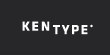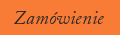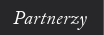Każda nowa wersja programów komputerowych służących do składu publikacji dostarcza garść nowych funkcji i różnych „wodotrysków”. Czasem zmiany są bardzo subtelne, że prawie ich nie zauważamy. Niekiedy jednak zmiany są tak rewolucyjne, że wywierają wpływ na wygodę pracy oszczędzając trud i czas, a nawet sprawiają, że cały proces twórczy staje się przyjemniejszy.
Jedną z takich dodanych funkcji, której nie należy przeoczyć, są palety znaków. Są one jednym z tych wspaniałych pomysłów, które w prosty sposób pomagają i ułatwiają pracę.
Paleta znaków jest łatwą w obsłudze tablicą wszystkich znaków znajdujących się w foncie. W mgnieniu oka można zobaczyć dokładnie które znaki są w nim zawarte. Ponadto, palety pozwalają na umieszczenie wybranego znaku w tworzonym dokumencie poprzez kliknięcie myszki.
Paleta znaków jest szczególnie przydatna gdy stosujemy fonty OpenType zawierające setki dodatkowych znaków. Nie pamiętasz jak wstawić znak ®, myślnik lub paragraf? Znajdź w palecie znaków. Nie wiesz, czy używany font posiada znak Euro, gotowe ułamki lub konkretne symbole walut?
Użyj palety znaków aby to sprawdzić.
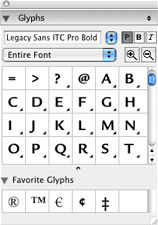 |
|
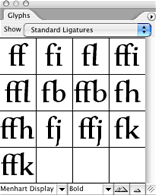 |
| QuarkXpress oferuję paletę znaków ze strefą Ulubionych Znaków, do której można przeciągnąć często używane znaki. Dostęp do palety poprzez menu: Window / Glyphs |
|
Powyżej widać podzbiór standardowych ligatur w foncie Menhart Display Pro wybrany z rozwijanego menu. Dostęp do palety w programie InDesign poprzez menu: Type / Glyphs |
Oba główne programy do składu: QuarkXPress i Adobe InDesign posiadają palety znaków. Oferowane w nich palety mogą wyświetlać zawartość całego kroju na raz lub można zawęzić interesujący nas zakres znaków (ligatury, kapitaliki, wersje alternatywne, itd.) przy pomocy rozwijanego menu. Masz również dostęp do pozostałych odmian fontu oraz możesz powiększać (lub pomniejszać) wyświetlane znaki w palecie. Chcesz wstawić do dokumentu jakiś znak? To proste. Wstaw kursor w odpowiednie miejsce lub zaznacz jakiś tekst i kliknij dwa razy na wybranym znaku w palecie. To wszystko.
Ułatwienie wyszukiwania dostępnych znaków w fontach występuje nie tylko w programach graficznych.
Systemową „Paletą znaków” w MS Windows jest „Tablica znaków” dostępna (w zależności od wersji MS Windows) poprzez:
- Start -> Programy -> Akcesoria -> Narzędzia systemowe -> Tablica Znaków, albo
- Start -> Wszystkie Programy -> Akcesoria -> Narzędzia systemowe -> Tablica Znaków
Alternatywną metodą uruchomienia „Tablicy znaków” jest wywołanie aplikacji poprzez polecenie Uruchom z menu Start.
(Taki sam efekt da wciśnięcie klawisza z logo Windows Win wraz z klawiszem R.)
W polu Otwórz wpisujemy charmap i zatwierdzamy OK 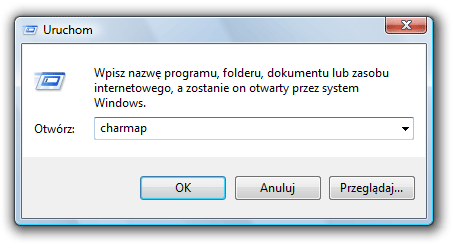
Uruchamia się aplikacja: 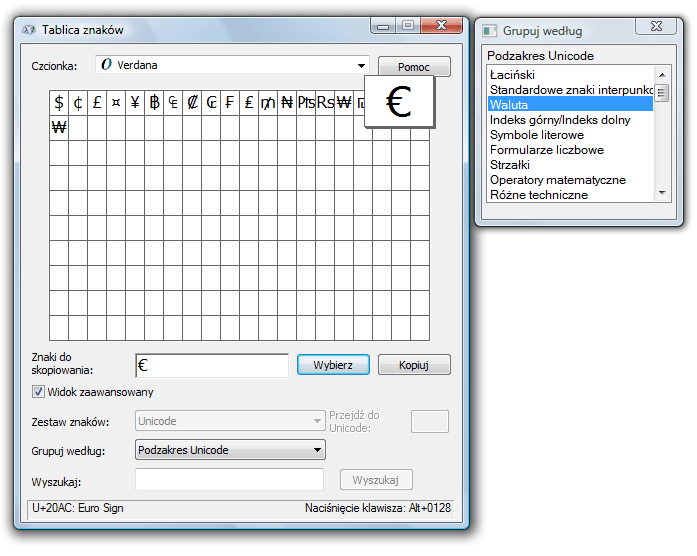
Aby sprawdzić np. jakie symbole walut są zawarte w foncie:
- Uruchom Tablicę znaków
- Wybierz nazwę fontu, którego zawartość Cię interesuje z listy Czcionka
- Kliknij na polu Widok zaawansowany aby wyświetlić opcje dodatkowe
- Ustaw Zestaw znaków na Unicode
- Ustaw Grupuj według na Podzakres Unicode, pojawi się nowe okno Grupuj według
- Wybierz Waluta
- Klikając dwukrotnie na danym symbolu (lub jednokrotnie klikając na polu Wybierz) przenosisz go do okienka Znaki do skopiowania skąd można będzie je później przenieść przez schowek Ctrl-C (lub klikając na polu Kopiuj) i wkleić w wybranym miejscu (aplikacji) wciskając klawisze Ctrl-V.
- W prawym dolnym rogu okna aplikacji wyświetlana jest kombinacja kodów Alt + numer pozwalająca na wpisanie znaku przy pomocy klawiatury numerycznej. Temat opisany w artykule
 Symbole walut Symbole walut
Autorzy: Ilene Strizver, Paweł Kenig
|